
スマホで音声でしゃべった内容をそのまま文字起こしできる
便利なアプリ「Google音声文字変換」を紹介します。
また、内容を判別しながら、漢字変換もしてくれるので
誤変換も少なく、文字入力が簡単になります。
![]() 私も愛用中!使いやすい!動画編集ソフト
私も愛用中!使いやすい!動画編集ソフト
![]()
![]()
![]()
![]()
詳しい動画解説
↓↓↓
音声文字変換のインストール
1、
まずはこちらから、スマホにアプリをインストール
↓↓↓
※こちらのサイトはスマホでもご覧になれます。
2、
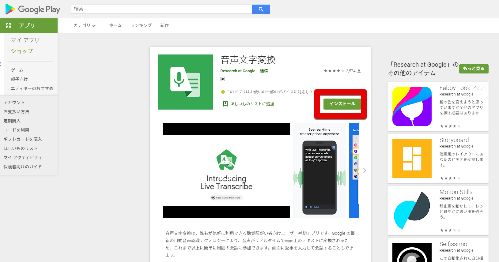
パソコンからもこちらから、ダウンロードできます。
3、
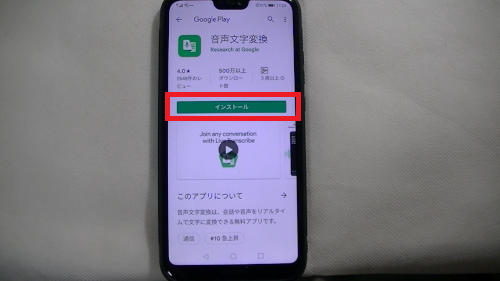
「Playストア」から開いたら、「インストール」をタップ
4、
途中、同意を求められたら「同意する」をタップ
5、

こちらのように「開く」の表示になったらインストール完了です!
音声文字変換の使い方
1、
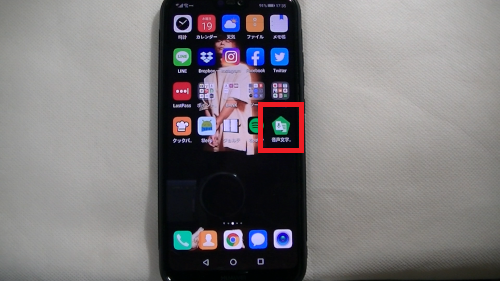
こちらのアイコンから起動します。
2、
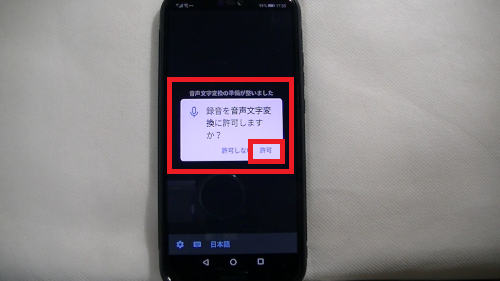
最初だけ、このような注意画面が開くので、必ず「許可」をタップ
3、
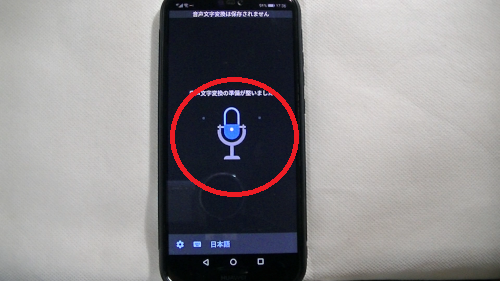
こちらが起動画面です。
このまますぐに音声認識が開始されます。

音声認識が開始され、喋った言葉がどんどん記入されていきます。
4、

画面下側のメニュー
5、

①第2言語を設定できます。
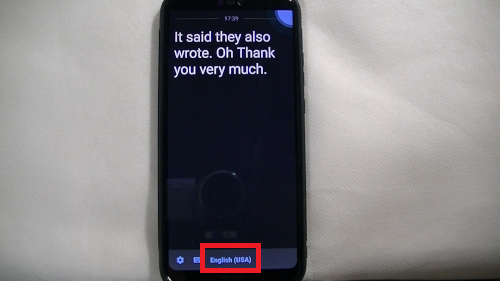
こちらをタップして言語の切り替えができます。
6、
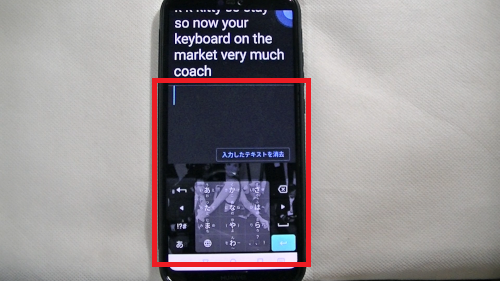
キーボードが表示され、手動での文字入力ができます。
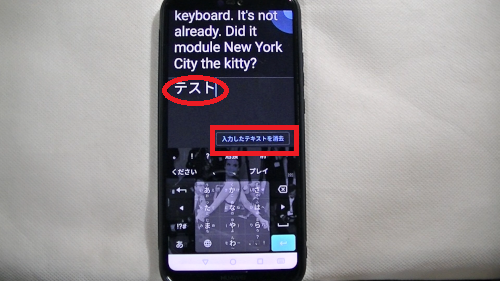
キーボードで入力した文字は「入力したテキストを消去」で
すべて削除できます。
7、
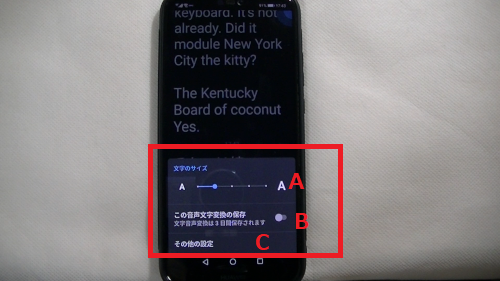
A:文字の大きさ調整
B:音声文字変換の保存
音声認識で入力された文章を3日間保存することができます。
C:その他の設定

A:文字のサイズや、背景の色(白or黒)の設定
B:1、メイン言語の変更
2、第2言語の変更
C:音声文字変換の保存
音声認識で入力された文章を3日間保存することができます。
D:履歴の削除
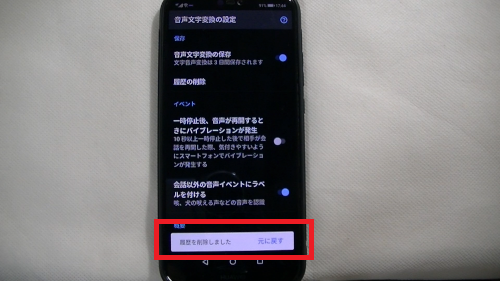
音声認識で作成された文章の履歴を削除します。
E:一時停止後、音声が再開されるときにバイブレーションが発生
音声認識が再開するときにバイブレーションでお知らせ
F:会話以外のイベントにラベル
咳や犬の吠え声などを認識します。
G:フィードバック
不具合等あったときはこちらからフィードバック
8、

音声認識で作成された文章の必要部分を2回タップして選択し、
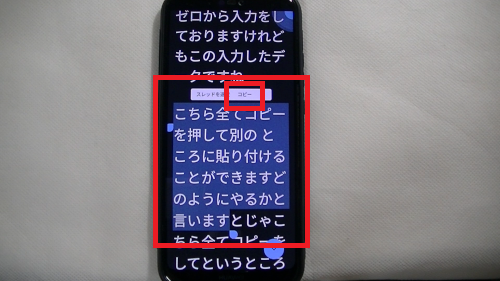
「コピー」をタップするとクリップボードに内容がコピーされます。
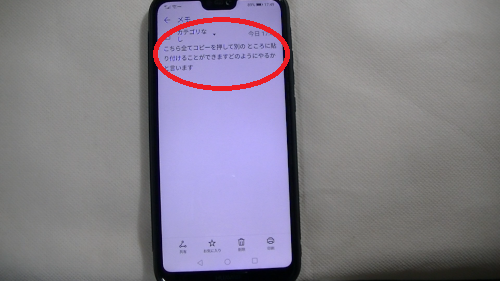
様々な場所へ貼り付けて利用することができます。
例:メモ帳
私も愛用中!使いやすい!動画編集ソフト









